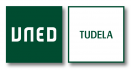Google Apps: haz tu vida más productiva - Edición 2021
Tras la alerta sanitaria del coronavirus se ha puesto de manifiesto la necesidad de dominar distintas herramientas que nos permitan continuar con nuestro trabajo de manera remota. Nos dirigimos hacia una nueva etapa mucho más interconectada, donde cada vez los ordenadores y programas informáticos irán cediendo protagonismo a las aplicaciones en la nube y donde dentro de poco no será suficiente saber manejar los programas de ofimática tradicionales sino que será necesario dominar también las técnicas de trabajo colaborativo basadas en Internet.
El curso pretende servir de introducción divulgativa de las posibilidades que hoy en día nos brinda Google con sus múltiples aplicaciones interconectadas, haciendo énfasis en la suite Google Drive, la gestión de documentos en la nube y las múltiples herramientas de teletrabajo de la compañía. Está destinado a un público muy variado: desde padres/madres de hijos en edad de escolarización, emprendedores/as que quieran gestionar en la nube sus archivos y página web, creadores de contenido digital… hasta abuelos/as 2.0 interesados en formas seguras de compartir las fotos de sus nietos/as a través de Internet.
Se realizará también un tour introductorio de otras muchas y muy variopintas aplicaciones de Google: desde un planeador de viajes para organizar de manera óptima tus vacaciones hasta herramientas de realidad virtual, traducción en tiempo real a cualquier idioma o una aplicación de visión artificial que te permitirá saber el nombre de una planta con tan solo sacarle una foto.
Entre otros, se tratarán conceptos tales como: crear documentos de texto, presentaciones, edición cooperativa de documentos por múltiples personas, introducción a Gmail y cómo saber si alguien ha leído un correo electrónico, gestión de clases virtuales (tanto como alumno como profesor), creación de fotografías inmersivas en 360º, edición de fotografías y su gestión en galerías online. Se explicará cómo utilizar Google Drive como un disco duro virtual en la nube para ahorrar espacio en nuestros dispositivos o como copia de seguridad de archivos importantes, distintas formas de compartir documentos y los niveles de privacidad, introducción a las hojas de cálculo, crear páginas web, realización de encuestas y formularios de contacto online o incluso hacer una lista de la compra que puedas llevar en tu teléfono y esté siempre sincronizada con los distintos miembros de tu familia.
El curso es de carácter introductorio y está dirigido a usuarios con conocimientos básicos de informática, internet y correo electrónico. Se recomienda tener una cuenta de correo Gmail y conocer previamente el buscador Google, pero no es indispensable.
El curso podrá seguirse a través de INTERNET (EN DIRECTO O EN DIFERIDO).
- Lugar y fechas
- Del 17 de noviembre al 16 de diciembre de 2021
De 18:00 a 20:30 h.
Espacios en los que se desarrolla: Online - Online
- Asistencia online en directo o en diferido, sin necesidad de ir al centro.
- Dirigido a
- Público general interesado en iniciarse en la informática y en Internet.
- Personas que pertenecen a un equipo de trabajo o asociación y pretenden gestionar sus documentos compartidos de manera eficiente promoviendo el trabajo colaborativo y centralizado.
- Interesados en sacarle mayor partido a sus dispositivos electrónicos empleando soluciones sencillas y gratuitas.
- Personas interesadas en crear, gestionar y almacenar documentos en la nube.
- Entusiastas de Google y sus productos.
- Interesados en conocer las distintas formas de compartir documentos, videos y fotografías de manera segura, ya sea de modo privado con sus amigos y familiares o de manera pública con toda internet.
- Se recomienda abstenerse a expertos en informática puesto que el curso será de nivel iniciación.
- Programa
- Tema 1. introducción: historia de Google y su buscador.
- Introducción a los objetivos del curso y la dinámica que se seguirá.
- ¿Qué es internet y cómo funciona por dentro?
- Historia y evolución de Google.
- Misión de Google: gestión integral de la información en la nube explicando lo que este concepto significa y divagaciones de sus posibles implicaciones.
- Introducción al buscador Google, distintas formas de utilizarlo.
- Alertas: haz que Google te notifique cada vez que en Internet se publique algo relacionado con un tema de tu interés, por ejemplo la publicación de un nuevo libro de tu autor favorito o cada vez que alguien hable de ti.
- Tema 2. Gmail, el correo electrónico de Google. Autenticación y consejos de seguridad en internet.
- ¿Qué es el correo electrónico y cómo funciona?
- Introducción a Gmail, el cliente de correo de Google: gestión de múltiples cuentas, repaso a las funciones principales, instalar complementos, crear filtros para clasificar automáticamente el contenido, correos en diferido, seguridad adicional con correos confidenciales protegidos con contraseña o que se autodestruyen, etc.
- Utilización de cuenta de Gmail como autenticación en servicios de terceros.
- Extensiones e integración con otros servicios.
- Saber si alguien ha leído un correo (similar al “doble check” de WhatsApp).
- Tema 3. Chrome, el navegador de Google. Planifica y organiza tu agenda con Keep y Calendar.
- Consejos de seguridad para hacer tu vida digital más segura. ¿Te han hackeado y todavía no lo sabes?
- ¿Qué es un navegador? Diferencias entre navegador y buscador.
- Introducción al navegador Google Chrome: gestión de múltiples perfiles y sincronización en la nube, cambiar apariencia, marcadores y configuración básica.
- Extensiones de Google Chrome: personaliza tu navegador.
- Google Keep: crear recordatorios, listas de tareas o listas de la compra y la posibilidad de compartirlas de manera siempre sincronizada con otras personas y dispositivos.
- Google Calendar: la forma más efectiva de planear tu agenda. Recordatorios, eventos, alarmas, cumpleaños, separar tus eventos profesionales de los personales, compartir tu disponibilidad con otras personas, etc.
- Tema 4. Google Drive: gestión de archivos en la nube y compartir contenido con otras personas.
- ¿Qué es la nube? ¿Es segura?
- Introducción a Google Drive: gestión de archivos en la nube.
- Google Drive como copia de seguridad para documentos importantes que no queremos perder aunque se nos estropee el teléfono o el ordenador (fotos familiares, trabajos, etc…)
- Empleo de Google Drive como almacenamiento virtual para ahorrar espacio en nuestros dispositivos. No llenes la memoria de tu disco duro, utiliza el almacenamiento gratuito de Google en la nube.
- Compartir archivos en internet: distintas formas de hacerlo (de manera pública, privada, semiprivada) y sus implicaciones.
- Integración de Google Drive con Gmail para enviar archivos adjuntos muy grandes o para mantener el control de los archivos enviados.
- Tema 5. Google Drive y sus herramientas de sincronización.
- ¿Qué significa sincronizar?
- Herramientas de sincronización para ordenadores, tablets y teléfonos móviles.
- Trabajar sin conexión a internet con documentos en la nube.
- Distintas técnicas y herramientas para ahorrar espacio y mantener una copia de seguridad de tus archivos importantes.
- Introducción a Google Files para liberar espacio y borrar basura de tu teléfono o compartir archivos pesados de manera rápida.
- Integración de Google Drive con Gmail para enviar archivos adjuntos muy grandes o para mantener el control de los archivos enviados.
- Tema 6. Google Drive como suite ofimática. Documentos de Google (alternativa a Word).
- Diferencias entre aplicaciones nativas o de escritorio y aplicaciones web.
- Documentos: un sustituto de Microsoft Word.
- Cómo crear un documento bien organizado y sus distintas posibilidades: estilos, índices, marcadores, accesibilidad, etc.
- Google Fonts (gestión de tipografías en la nube).
- Dictado: escribir documentos empleando la voz.
- Tema 7. Trabajo colaborativo y conversión de formatos.
- Diferencias entre compartir, publicar y exportar.
- Trabajo colaborativo: múltiples personas editando al mismo tiempo un único documento de manera remota para aumentar la productividad.
- Trazabilidad, comentarios, y revisión de versiones: controla quién, qué y cuándo ha modificado alguna parte de un documento.
- Formatos y tipos de archivos. ¿qué significan estos conceptos?
- Conversiones a diferentes formatos de archivos.
- Documentos de Microsoft Office y Google Drive.
- Tema 8. Google Slides, Presentaciones de Google.
- Presentaciones: un sustituto de Microsoft PowerPoint. Explicación detallada de cómo utilizar la herramienta, aplicar estilos visuales, creación de pases de diapositivas, etc.
- Dibujos: un editor vectorial para generar dibujos y esquemas que podamos incluir en nuestros documentos de Google.
- Extensiones y complementos útiles: diagramas, iconos, etc.
- Herramientas para el orador y para presentaciones en público.
- Conversión de formatos, PPT, PDF, publicación como web, etc..
- Tema 9. Google Fotos, Cámara de Google y edición fotográfica con Google Snapseed.
- Cámara de Google. Fotografías esféricas de 360º, capturas tridimensionales, efecto desenfoque de profundidad, etc.
- Google Snapseed: un sencillo pero potente editor de fotografía con el que conseguirás que tus fotos parezcan profesionales.
- Introducción a Google Fotos: organiza y almacena de manera segura todos tus recuerdos. Crea collages, animaciones y videos, incluyendo visualización de fotografías esféricas de 360º.
- Etiquetado automático y búsqueda descriptiva de fotografías empleando inteligencia artificial y lenguaje natural.
- Tema 10. Conoce YouTube, la videoteca más grande del mundo.
- Introducción a YouTube.
- ¿Qué es un “YouTuber”?
- Utilizar YouTube como consumidor: buscar tutoriales, aprender de cualquier temática que te interese, mantenerse informado, encontrar recetas, escuchar música, etc.
- Utilizar YouTube para publicar y compartir vídeos.
- Herramienta de edición de vídeos de YouTube.
- Descargar vídeos y canciones de YouTube.
- YouTube Red, YouTube Music, YouTube Gaming y YouTube Kids.
- Tema 11. Formularios de Google. Introducción a Hojas de Cálculo de Google (Parte 1 de 2)
- Formularios de Google: un sencillo sistema de obtención de datos mediante encuestas y formularios de contacto para recopilar información a través de internet. Si tienes una página web y quieres que tus visitantes puedan contactar contigo de manera directa, esta es tu herramienta.
- ¿Qué es una hoja de cálculo y para qué sirve?
- Google Sheets: un potente sustituto a Microsoft Excel.
- Introducción y conceptos básicos.
- Tema 12. Hojas de cálculo (Parte 2 de 2)
- Conceptos intermedios e introducción a las fórmulas en Google Sheets.
- Gráficos dinámicos y visualización de datos.
- Ejemplos prácticos para reforzar lo aprendido.
- Tema 13. Crea y publica tu página web gratis en internet: Google Sites y Blogger.
- Introducción a Google Sites: crea una página web en Internet de manera sencilla y completamente gratuita.
- Blogger: crea tu propio sitio web personal para hablar sobre tu vida, gustos o intereses.
- Tema 14. El colegio en casa con Google Classroom. Reuniones y mensajería instantánea. Escritorio remoto para acceder a un ordenador a distancia.
- Introducción a Google Classroom. Análisis desde el punto de vista de un profesor y de un alumno.
- Reuniones por videoconferencia: Google Meet.
- Google Duo: herramienta de mensajería instantánea y llamadas por internet.
- Escritorio Remoto: controla tu ordenador a distancia (útil para el teletrabajo).
- Tema 15. Mapas y navegación.
- Google Maps, aprende a utilizar el mapa más potente creado hasta la fecha.
- Compartir tu ubicación en tiempo real con amigos y familiares.
- Contribuir con Google (subir tus propias fotos esféricas a Google Maps, convertirse en un guía local, etc)
- Google Street View y Live View.
- Insertar un mapa en tu página web.
- Google My Maps.
- Tema 16. Android Auto, Google Earth, Sky Map, comparadores de precios, planificadores de viajes, y gestión de tus contactos online.
- Introducción a Google Earth.
- Encontrar un dispositivo perdido.
- Sky Map (mapa estelar)
- Android Auto y Maps Go para navegación GPS mientras conduces.
- Gestión de viajes con Google Destinations y Google Trips: recomendaciones de lugares y actividades que puedes realizar en el lugar al que decidas viajar en vacaciones, con indicaciones de si son aptas para niños, horarios, duración, planificación de rutas óptimas para visitar determinados puntos de interés, etc.
- Comparadores de precios: Google Shopping y Google Vuelos.
- Contactos de Google: para que siempre tengas a mano los números de teléfono de tus contactos, incluso aunque pierdas tu móvil.
- Tema 17. Algunas aplicaciones de interés
- GBoard: el teclado inteligente de Google.
- Visión artificial con Google Lens: averigua el nombre de una planta sacándole una foto, conoce al autor de un cuadro que te gusta, etc.
- Google Mediciones: una herramienta muy útil para cuando no tienes una cinta métrica a mano.
- Google Discovery, una selección de noticias que se adapta a ti.
- Traductor: con esta aplicación serás capaz de traducir textos de cualquier idioma e incluso traducir del chino en directo si así lo deseas.
- Google Now y Asistente de Google: habla con tu teléfono para que realice las acciones que tú le solicites mediante comandos de voz.
- Google PhotoScan: digitaliza tus antiguas fotos sin necesidad de escáner.
- Family Link: control parental fomentar un uso responsable de la tecnología a tus hijos estableciendo horarios, actividades permitidas, etc.
- Tema 18. Dispositivos de domótica: Google Home y Chromecast. Gafas de realidad virtual. Privacidad y configuración de los servicios de Google.
- Aprende a configurar los servicios de Google y todo lo que Google sabe de ti.
- Google Home: haz tu hogar inteligente empleando la voz.
- Google Chromecast: comparte contenido con tu televisor de forma sencilla.
- Realidad virtual a bajo coste gracias a Google Cardboard.
- Asistencia
- Asistencia online en directo o en diferido, sin necesidad de ir al centro.
- Inscripción
Matrícula Ordinaria Personas con discapacidad Alumnos UNED Alumnos del Centro Personas en situación de desempleo Precio 50 € 40 € 45 € 40 € 40 € - Dirigido por
- Ángel Minondo Urzainqui
- Profesor-Tutor en UNED Tudela
- Presentación
- Luis J. Fernández Rodríguez
- Director de la UNED de Tudela
- Ponente
- Álvaro Prieto Lauroba
- Programador informático y diseñador gráfico, Centro Tecnológico de la UNED qInnova
- Objetivos
- Tener una panorámica general de todo lo que podemos realizar empleando los servicios y aplicaciones gratuitas ofrecidos por Google.
- Ser capaz de crear documentos de texto, presentaciones, etc.. empleando únicamente el navegador, sin necesidad de suites ofimáticas como Microsoft Office.
- Trabajo colaborativo, teletrabajo, herramientas para reuniones por videoconferencia y aula virtual.
- Crear una página web con contenido multimedia en tan solo unos minutos y publicarla en internet.
- Empleo de Google Drive como disco duro virtual para ahorrar espacio en tu ordenador o como copia de seguridad de tus archivos importantes de smartphones, tablets u ordenadores.
- Acceder a tus documentos desde cualquier lugar y desde cualquier dispositivo. Ya no será necesario acarrear siempre el pendrive USB.
- Conocer los distintos modos de compartir archivos y documentos de manera pública o privada, conociendo las implicaciones de cada uno de los distintos métodos.
- Utilizar el correo electrónico Gmail como un ninja digital.
- Aplicaciones que hacen tu vida más fácil: gestión de listas de tareas, recordatorios, calendario, edición fotográfica simplificada, comparador de precios de productos de consumo en múltiples tiendas, utilización de la función GPS de Google Maps para navegación por carretera, etc.
- Conceptos que mejorarán tu experiencia de navegación en internet con Google Chrome: gestión de perfiles, instalar extensiones, navegación en modo incógnito, uso de marcadores, etc.
- Realización de formularios de contacto y encuestas masivas a través de internet.
- Introducción a otras aplicaciones de Google: Youtube, Keep, Hojas de cálculo, Hangouts, Snapseed, Google Lens, y un largo etcétera...
- Metodología
- Las clases, de 2,5 horas de duración, constarán de la emisión de dos vídeos (cada uno de una hora, un vídeo por cada tema del programa) grabados previamente, y media hora de chat en directo con el propio ponente para la resolución de dudas.
En los vídeos se presentará una breve introducción de conceptos útiles y posteriormente se analizarán de manera práctica las distintas aplicaciones. El curso no pretende ser un tutorial paso por paso, sino más bien un tour generalista que permita dar a conocer las posibilidades que nos otorga el ecosistema de Google.
Además, se pondrá a disposición del estudiante un correo electrónico en el que plantear dudas y comentarios durante el periodo de un mes y medio desde el comienzo del curso. - Sistema de evaluación
- Para la obtención del certificado, el/la estudiante deberá responder correctamente un sencillo cuestionario con distintas preguntas para comprobar el correcto seguimiento del temario en el plazo de 30 días naturales desde el envío de las grabaciones.
- Colaboradores
Organiza
Colabora

- Más información
- UNED Tudela
Magallón 8
31500 Tudela Navarra
948821535 / extension@tudela.uned.es - Imágenes de la actividad